- Raspberry Pi on tullut yksi suosituimmista mikrotietokoneista. Kuka tahansa voi saada sen, koska sen hinnan ansiosta se on käytettävissä missä tahansa taskussa. Ja sen tarjoamat mahdollisuudet ovat rajattomat, oman kotipalvelimen perustamisesta tietokoneeseen tai täydelliseen retrokonsoliin. Jotta se toimisi, tarvitsemme vain micro-SD-kortti käyttöjärjestelmän kanssa, koska siinä ei ole sisäistä tallennustilaa. Ja kaikki tiedot ja kaikki asetukset tallennetaan tälle kortille. Mutta entä jos teemme jotain väärin ja se lakkaa toimimasta? Entä jos kortti poistetaan vahingossa tai ongelman vuoksi?
Miksi Raspberry Pi micro-sd saattaa epäonnistua

On monia syitä, miksi tallennuslaite, kuten micro-sd-kortti, voi epäonnistua. Jos meillä ei ole paljon kokemusta sisällä Linux käyttöjärjestelmissä on helppoa, että tehdessään muutoksia kokoonpanoon tai päivitettäessä järjestelmä vaurioituu, ja koska emme tiedä kuinka palauttaa se, menetämme kaiken, mitä meillä oli. Yleensä kaikella, mikä viittaa Linux -järjestelmän kokoonpanovirheisiin, on ratkaisu, asia on, miten?
Mutta ohjelmistovirheet eivät ole ainoita, jotka voivat aiheuttaa meille päänsärkyä. On myös muita syitä, miksi voimme menettää tämän mikrotietokoneen käyttöjärjestelmän. Syynä voi olla esimerkiksi kriittinen järjestelmävirhe poistettava osiotaulukko ja muistikortti tulee tyhjäksi. Tämä voi tapahtua helposti, jos irrotamme Vadelman, kuten meidän ei pitäisi. Voi myös tapahtua, että ajan myötä muistikortti lakkaa toimimasta koska se on käyttänyt loppuun sirujensa luku- ja kirjoitusjaksot. Tämä tapahtuu erityisesti silloin, kun käytämme heikkolaatuisia SD-kortteja. Eikä ole muuta vaihtoehtoa kuin luopua kaikesta sisällöstä ja ostaa uusi.
Tämän tallennusjärjestelmän etuna on, että jos se rikkoutuu tai jos haluamme vaihtaa suuremman kapasiteetin omaavaan, voimme tehdä sen erittäin helposti, koska se riittää ostamaan uuden muistikortin, määrittämään sen ja asettamaan sen Raspberry Pi aloittaa sen käytön. Ainoa mitä menetämme, on aika, joka tarvitaan jättämään kaikki sellaiseksi kuin meillä oli alussa.
Ja tämän välttämiseksi on varmuuskopioita.
Tee varmuuskopio
Raspberry Pi -kortin varmuuskopiointiin on useita tapoja. Riippuen siitä, teemme sen Windowstai Linuxista (jopa mikrotietokoneesta) prosessi, jota meidän on seurattava, on tavalla tai toisella. Katsotaanpa sitä yksityiskohtaisesti.
Windowsista
Muistikortin varmuuskopiointi Windowsista tarvitsee vain sen, että tietokoneessa on muistikortinlukija. Muussa tapauksessa meidän on ostettava sellainen mistä tahansa kaupasta (ne voivat olla noin 10 euroa ja jopa vähemmän) ja liittää kortti tietokoneeseemme sen kautta. Todennäköisesti näemme viestin, joka kertoo, että muistikorttia ei ole alustettu ja että meidän on alustettava se. On tärkeää olla tekemättä sitä ja sivuuttaa viesti. Tämä johtuu siitä, että micro-sd on Linux-tiedostojärjestelmässä (kuten ext4) ja siksi Windows ei voi lukea tiedostojaan.
Seuraavaksi lataamme ilmaisen ja avoimen lähdekoodin ohjelman nimeltä Win32-levykuvaaja ja asenna se tietokoneeseen. Asennuksen jälkeen suoritamme sen ja näemme seuraavan kaltaisen ikkunan.
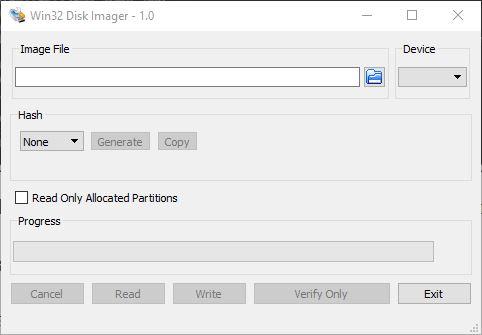
Napsauta kansiopainiketta, joka näkyy " Kuvatiedosto ”-Osio ja valitsemme hakemiston, johon haluamme varmuuskopion tallennettavan. Valitsemme myös " Laite ”Osio yksikkö, josta aiomme kopioida.
Kuinka on mahdollista kopioida tiedot, jos Windows ei tunnista niitä? Koska tämä ohjelma tekee ” RAW ”Tietojen 1 ja 0 kopio eli raaka. Sisällöstä riippumatta asemasta luodaan kirjaimellinen kopio (jopa sen vapaasta tilasta), jotta ongelmia ei ole.
Kun kaikki on valmista, napsauta ” Lue ”-Painiketta ja kuvan luominen alkaa. Tämä prosessi voi kestää useita minuutteja, ja se vie saman kapasiteetin kuin alkuperäinen muistikortti.
Kun lukuprosessi on valmis, kuva (tiedosto, .img -muodossa) on määrittämässämme hakemistossa. Voimme nyt poistaa kortin tietokoneesta ja liittää sen uudelleen Raspberry Pi -laitteeseen.
Linuxista tai samasta Raspberry Pi: stä
Jos aiomme tehdä sen Linux -järjestelmästä (ja jopa Raspberry Pi: stä ulkoiseen asemaan, joka meillä on esimerkiksi USB: n tai verkon kautta), meidän on liitettävä kortti tietokoneeseen (jos sinulla ei vielä ole sitä) ja etsi kiinnityspiste seuraavan komennon avulla:
sudo fdisk -l
Jos oletetaan, että se on / dev / sdb (joka vaihtelee tietokoneeseen kytkettyjen asemien mukaan), käytämme "Dd" komento kloonaamaan RAW -tiedot pääasemalta (kortilta) haluamaamme hakemistoon. Tällä komennolla on seuraava rakenne:
sudo dd if=/dev/sdb of=[directorio]/raspbackup.img
Meidän on muutettava [hakemisto] poluksi, johon haluamme tallentaa kuvan. Joko verkkoasema tai eri kiinnityspiste. Loogista on, että meidän ei pitäisi luoda varmuuskopiota samalle micro-sd: lle, koska jos tiedot menetetään, ja varmuuskopiosta ei ole meille suurta hyötyä.
Palauta SD -kopio
Jos haluat palauttaa varmuuskopion, jos alkuperäinen kortti epäonnistuu, tai vaihdamme sen suurempana, meidän on kirjaimellisesti seurattava vaiheita.
Esimerkiksi Windowsissa käytämme Win32 Disk Imager -ohjelma uudelleen, valitsemalla "Kuvatiedostosta" varmuuskopio, "Laitteesta" sen micro-sd-levyn kirjain, johon aiomme kirjoittaa kuvan, ja napsautamme "kirjoittaa" -painiketta. Prosessi poistaa kaikki tiedot, ja kun se on valmis, meillä on muistikortti valmiina toimimaan uudelleen Raspberry Pi -laitteessa.
Linuxin tapauksessa meidän on käytettävä dd -komento uudelleen, mutta päinvastoin. Toisin sanoen "jos" -parametrista löydämme varmuuskopiokuvan hakemiston (img) ja parametrista "of" muistikortin asennuspisteen, johon aiomme viedä mainitun kuvan.
sudo dd if=[directorio]/raspbackup.img of=/dev/sdb
Jos ihmettelemme, tiedoston "raspbackup.img" (tai miten sitä kutsumme) kopioiminen muistikortille ei ole hyödyllistä. Sisällöstä on tehtävä bitti kerrallaan RAW-vedos, aivan kuten kopio tehtiin.